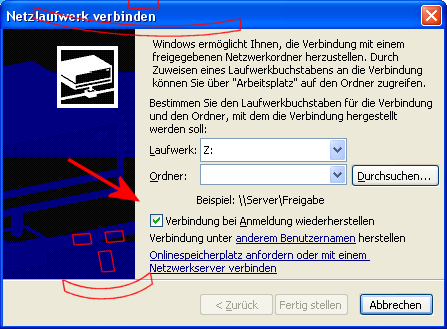Sie haben vermutlich vergessen, die Option "Verbindung bei Anmeldung wiederherstellen" zu aktivieren.Jeder weiß, wie einfach ►► Netzlaufwerke über die Eingabeaufforderung verbinden werden, was ist, wenn der Netzlaufwerk-Ordner verschwinden fällt es zuerst gar nicht auf, weil der Ruhezustand aktiviert, ist und vor allem das neue Windows 11, 10, 8.1 in diesem Fall nicht wirklich heruntergefahren wird, sondern in Ruhezustand geht. Erst bei einem richtigen Windows Neustart merkt man, dass das Netzlaufwerk im Explorer nicht mehr auftaucht. Aber das ist in diesem Fall wirklich kein großes Problem.
Inhalt: 1.) ... Neu: unter Windows 10 oder 11 Netzlaufwerk-Ordner verschwindet immer wieder!
|
| (Bild-1) Netzlaufwerk verbinden! |
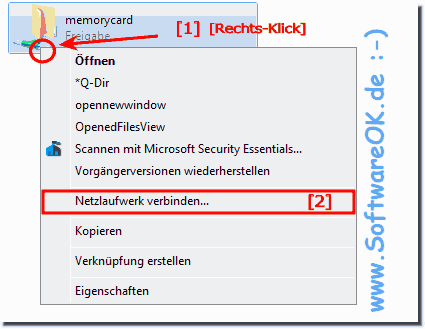 |
Und das Verbindung beim Anmelden wiederherstellen aktivieren
| (Bild-2) Netzlaufwerk bei Neustart von Windows ist wieder da! |
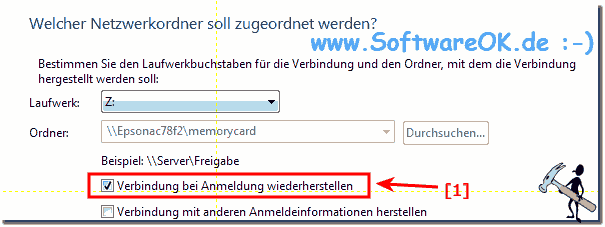 |
Tipp: Sie können jeden freien Laufwerks-Namen für das Netzlaufwerk verwenden, solange diese nicht verwendet wird.
2.) Alte Erklärung zu Netzlaufwerk-Ordner verschwindet immer wieder!
Starten Sie bitte den Microsoft-Datei-Explorer und gehen Sie über das Menü "Extras", danach auf "... Netzlaufwerk verbinden".
Bestimmen Sie zuerst den Laufwerkbuchstaben für die Verbindung und den Ordner, mit dem die Verbindung hergestellt werden soll. Danach aktivieren Sie die Option "Verbindung bei Anmeldung wiederherstellen"
( ... siehe Bild-3)
Bei Windows 10 u 8.1 ( ... siehe Bild-4)
Windows ermöglicht Ihnen, die Verbindung mit einem freigegebenen Netzwerkordner herzustellen. Durch Zuweisung eines Laufwerkbuchstabens an die Verbindung können Sie über "Arbeitsplatz" auf den Ordner zugreifen.
| (Bild-4) Der Netzlaufwerk-Ordner Unter Windows 10! |
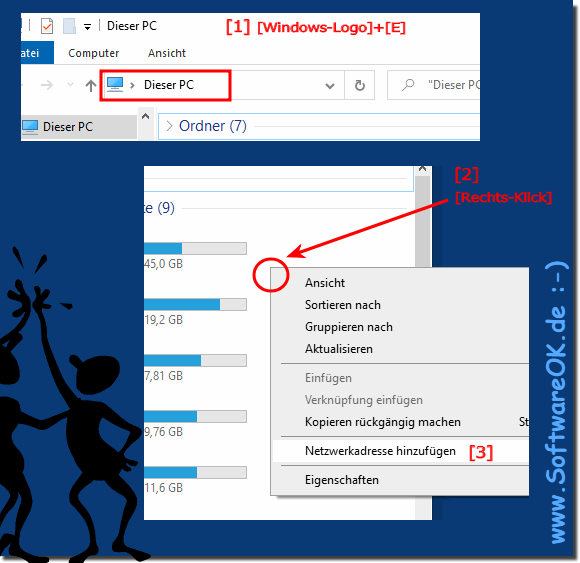 |
- Ich muss das Netzwerklaufwerk immer wieder eingeben in Windows, warum?
- Was geschieht, wenn ich die Verbindung mit dem Netzwerk wiederherstelle?
- Wenn Sie die Verbindung mit dem Netzwerk wiederherstellen, werden die Netzwerkdateien mit Ihren Offlinedateien synchronisiert. Das bedeutet, dass die Netzwerkdateien mit den Änderungen aktualisiert werden, die Sie während des Offlinebetriebs vorgenommen haben. Wenn kein anderer Benutzer Änderungen an den Netzwerkkopien der von Ihnen offline bearbeiteten Dateien vorgenommen hat, werden Ihre Änderungen in das Netzwerk kopiert. Wenn ein anderer Benutzer Änderungen vorgenommen hat, können Sie wählen, ob Sie Ihre Version, die Version im Netzwerk oder beide Versionen erhalten möchten.
- Sind mehrere Benutzer an Ihrem Computer angemeldet, die Dateien im selben freigegebenen Ordner geöffnet haben, können Sie Ihre Dateien erst dann synchronisieren, nachdem diese Benutzer ihre Dateien geschlossen haben.
- Wenn Sie eine Offlinedatei löschen, ein anderer Benutzer diese Datei jedoch im Netzwerk geändert hat, wird die Datei auf Ihrem Computer, nicht aber im Netzwerk gelöscht.
- Wenn Sie eine Offlinedatei ändern und ein anderer Benutzer die Datei im Netzwerk gelöscht hat, können Sie wählen, ob Sie Ihre Version im Netzwerk speichern oder von Ihrem Computer löschen möchten.
- Wenn eine neue Datei zu einem freigegebenen Netzwerkordner hinzugefügt wird, während Sie nicht mit dem Netzwerk verbunden sind, wird die betreffende Datei auf Ihrem Computer hinzugefügt, sobald Sie die Verbindung wiederherstellen und die Synchronisation durchführen.
Woher weiß ich, wenn sich meine Netzwerkverbindung ändert?
- Bei einer Änderung im Status der Netzwerkverbindung wird das Symbol für Offlinedateien im Infobereich angezeigt und Sie werden mit einer Meldung über diese Statusänderung informiert. Wenn Ihre Verbindung zum Netzwerk unterbrochen wird, wird ein rotes X über den Netzlaufwerken unter Arbeitsplatz oder Netzwerkumgebung angezeigt. Wenn Sie diese Laufwerke durchsuchen, können Sie nur die Dateien sehen, die Sie offline verfügbar gemacht haben.
FAQ 47: Aktualisiert am: 17 April 2024 14:30